win7系统音响插电脑上没声音怎么设置
更新时间:2021-12-08 16:49:52作者:zhong
相信有很多用户在配置电脑的时候,也会配置一台音响的,不然没有声音输出设备你也无法听到声音,最近有win7用户遇到了音响插上电脑后是没有声音的,那么win7系统音响插电脑上没声音怎么设置呢,下面小编给大家分享没有声音的设置方法。
推荐系统:win7极度精简版
解决方法:
1、首先查看音箱连接问题,线有没有松动,可以换到电脑后面的音频接口尝试看看有没有声音,或者排查一下音箱有没有损坏,有其他音箱的话可以替换一下,看是不是音箱坏了。

2、如果音箱没问题,最有可能的就是电脑设置问题了,检查一下右下角电脑声音有没有开启和播放软件声音有没有开启。
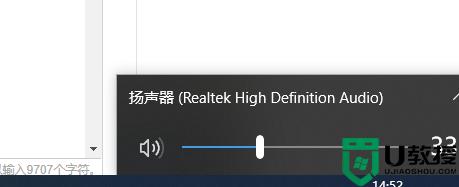
3、如果开启了,我们就打开控制面板。
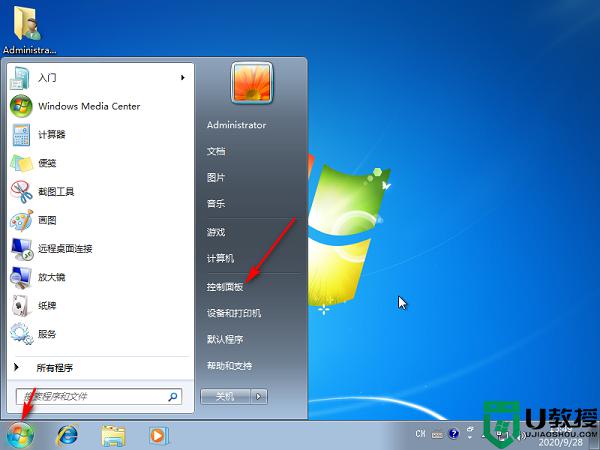
4、将查看方式改为大图标,找到Realtek高清晰音频管理器将其打开。
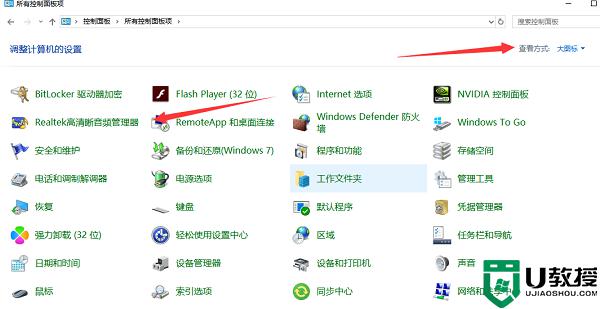
5、进入后选择音频管理器,点击设置,选择选项。

6、然后选择插入设备,开启自动弹出对话框,录制设备选择将相同类型的输入插孔联结为一个输入设备,最后点击确定即可。
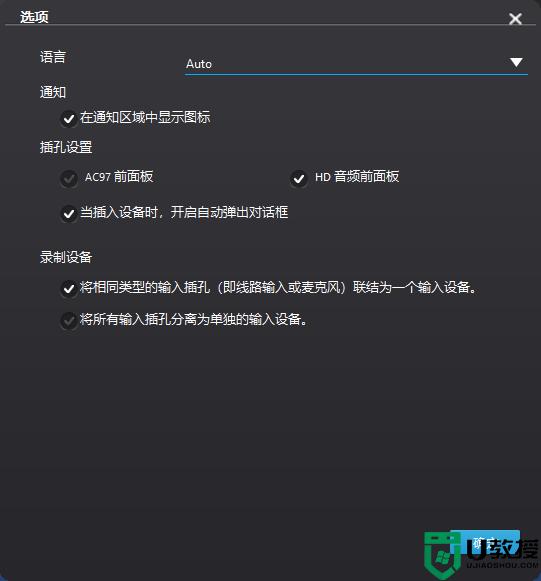
以上就是win7系统音响插电脑上没声音的设置方法,不知道该怎么办的,可以按上面的方法来进行设置。
win7系统音响插电脑上没声音怎么设置相关教程
- win7系统音响没声音怎么设置 w7系统插音响没有声音怎么办
- win7插上耳机没声音怎么办 win7电脑耳机没声音怎么设置
- win7系统音响没有声音怎么回事 w7系统插音响没有声音怎么办
- win7电脑没声音怎么调出来 win7系统没声音怎么设置解决
- win7音响没有声音怎么回事 win7音响没有声音解决方法【详解】
- win7插耳机没声音怎么办 win7系统插耳机没声音处理方法
- 电脑音响没声音怎么弄win7 win7电脑音响没有声音如何解决
- 电脑win7插音响没声音外放如何修复
- 电脑麦克风没声音怎么办 电脑win7没声音怎么设置
- win7电脑插耳机没声音怎么办 耳机插win7电脑上没有声音修复方法
- Win11怎么用U盘安装 Win11系统U盘安装教程
- Win10如何删除登录账号 Win10删除登录账号的方法
- win7系统分区教程
- win7共享打印机用户名和密码每次都要输入怎么办
- Win7连接不上网络错误代码651
- Win7防火墙提示“错误3:系统找不到指定路径”的解决措施
热门推荐
win7系统教程推荐
- 1 win7电脑定时开机怎么设置 win7系统设置定时开机方法
- 2 win7玩魔兽争霸3提示内存不足解决方法
- 3 最新可用的win7专业版激活码 win7专业版永久激活码合集2022
- 4 星际争霸win7全屏设置方法 星际争霸如何全屏win7
- 5 星际争霸win7打不开怎么回事 win7星际争霸无法启动如何处理
- 6 win7电脑截屏的快捷键是什么 win7电脑怎样截屏快捷键
- 7 win7怎么更改屏幕亮度 win7改屏幕亮度设置方法
- 8 win7管理员账户被停用怎么办 win7管理员账户被停用如何解决
- 9 win7如何清理c盘空间不影响系统 win7怎么清理c盘空间而不影响正常使用
- 10 win7显示内存不足怎么解决 win7经常显示内存不足怎么办

